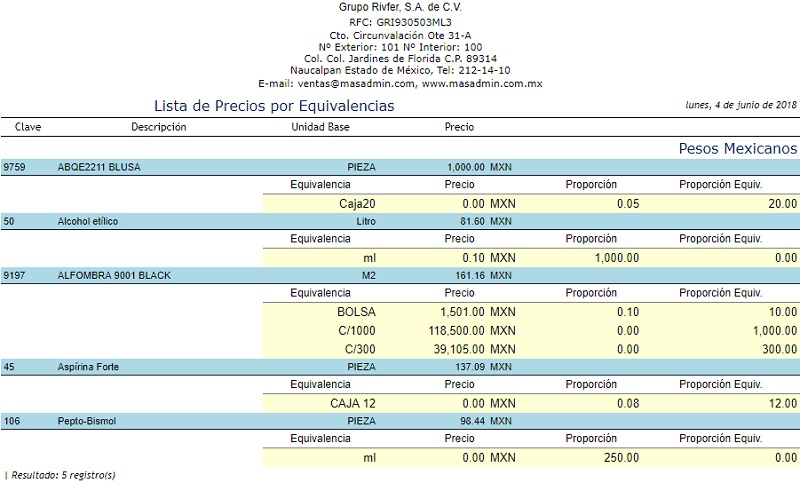Este reporte le permite visualizar aquellos productos que están dados de alta en la Lista de Precios como tipo Producto terminado desglosando en el reporte el contenido de cada uno de los productos, el no. de parte de cada uno de ellos, la descripción, cantidad, costo y precios de acuerdo al filtro seleccionado, así mismo se tendrá la opción de descargar el reporte a un archivo Excel.
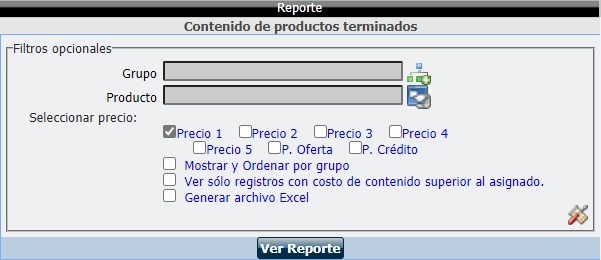
Grupo: Permite filtrar los productos terminados que se encuentran dentro un grupo en específico, dando clic en ![]() .
.
Producto: Permite seleccionar un producto en específico dando clic en ![]() , si deja en blanco se mostrarán todos los productos que se encuentran dados de alta en la Lista de Precios como tipo Producto terminado.
, si deja en blanco se mostrarán todos los productos que se encuentran dados de alta en la Lista de Precios como tipo Producto terminado.
Seleccionar precio: Le permite filtrar por los diferentes precios que se encuentran dados de alta en la lista de precios.
Mostrar y ordenar por Grupo: Seleccione el filtro si desea que le muestre los productos terminados ordenados por grupo.
Ver sólo registros con costo de contenido superior al asignado: permite mostrar en el reporte solamente aquellos productos terminado en el cual su costo sea menor al costo total del contenido.
Generar archivo Excel: Permite descargar la información del reporte a un archivo Excel.
Para abrir el reporte entre a Reportes - Lista de Precios - seleccione Contenido de Productos Terminados, seleccione los filtros y de clic en Ver reporte.
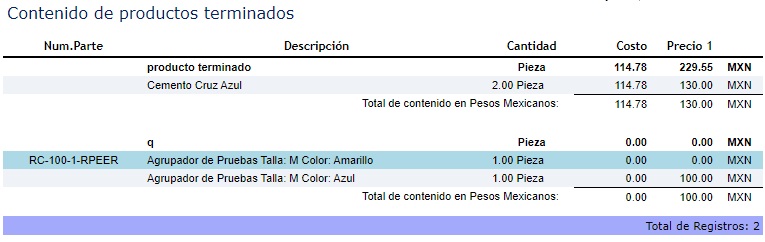
Este reporte le permite filtrar las existencias y precios de las comprasque se realizaron a un proveedor, así como también los costos unitarios de cada producto desglosándole en el rpeorte número de partes, la descripción, último costo unitario, costo más bajo, costo más alto, costo promedio, cantidad de productos, unidad, total comprado.
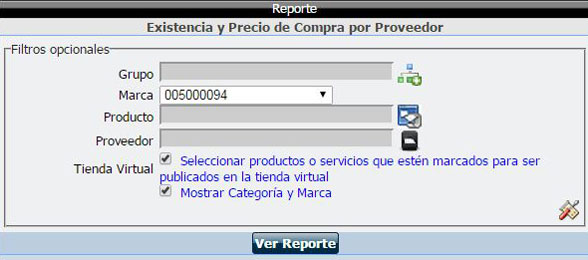
Grupo: Permite filtrar los productos de un grupo para ver sus movimientos, dando clic en ![]() .
.
Marca: Permite filtrar por una marca especificio.
Producto: Permite filtrar por algún producto en específico dando clic en ![]() , sino se selecciona desglosará la existencia y precio de compra por proveedor de todos los productos de acuerdo a las fechas.
, sino se selecciona desglosará la existencia y precio de compra por proveedor de todos los productos de acuerdo a las fechas.
Proveedor: Permite filtrar la existencia y precio de comprar por proveedor, de un proveedor en específico dando clic en ![]() .
.
Seleccionar productos o servicios que estén marcados para ser publicados en la tienda virtual: Seleccione el filtro si desea ver los productos que fueron publicados en la tienda virtual.
Mostrar categoría y marca: Seleccione el filtro si desea ver las categorías y marcas de cada producto.
Para abrirlo entre a Reportes – Lista de precios – de clic Existencia y Precio de Compra por Proveedor - seleccione los filtros y de clic en en Ver reporte.
Ejemplo: Grupo, marca, proveedor.
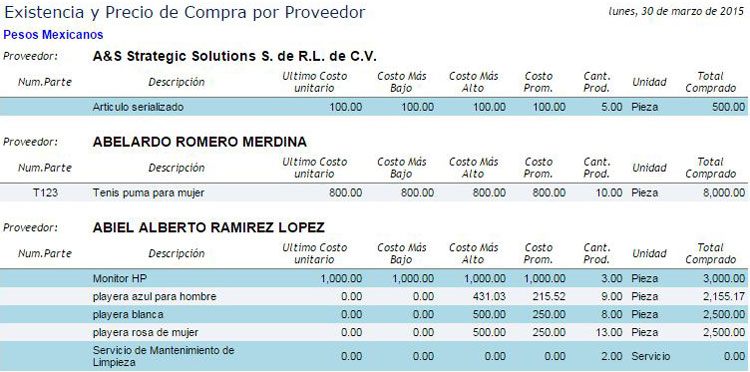
Este reporte permite filtrar los productos de la Lista de Precios con sus respectivas equivalencias de acuerdo a la unidad base que tiene definido cada producto.
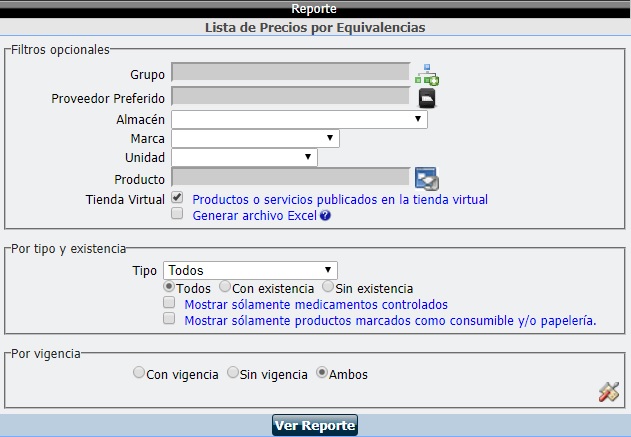
Grupo: Permite filtrar los productos de un grupo para ver sus respectivas equivalencias.
Proveedor preferido: Permite filtrar la Lista de Precios por proveedor, dando clic en ![]() .
.
Almacén: Permite seleccionar un almacén en específico para filtrar las equivalencias de los productos de ese almacén.
Marca: Permite filtrar por una marca en específico.
Unidad: Permite filtrar los productos por unidad de medida.
Producto: Permite filtrar un producto en específico con equivalencias dando clic en ![]() , si no se selecciona desglosará todos los productos de la Lista de Precios con sus respectivas equivalencias.
, si no se selecciona desglosará todos los productos de la Lista de Precios con sus respectivas equivalencias.
Tienda Virtual: Seleccione Productos o servicios publicados en la Tienda Virtual para desglosar en el reporte todos los productos o servicios con equivalencias dados de alta en la Tienda.
Generar archivo Excel: Marque si desea descargar el reporte en un archivo Excel.
Tipo: Seleccione que tipo de producto con equivalencia desea desglosar en el reporte, ya sea del tipo serializado, artículo, producto terminado, servicio, paquete, agrupación, no almacenable o todos.
Existencia: Seleccione si desea ver las equivalencias de los productos con existencia, sin existencia o todos.
Mostrar solamente medicamentos controlados: Marque si desea filtrar solamente la equivalencia de los medicamentos controlados.
Mostrar solamente productos marcados como consumible y/o papelería: Marque si desea ver solamente las equivalencias de los productos marcados como consumible y/o papelería.
Por vigencia: Le permite filtrar los productos con equivalencia que se encuentran vigentes, no vigentes o ambos en la Lista de Precios.
Para abrirlo entre a Reportes – Lista de precios – de clic en Lista de Precios por Equivalencias - seleccione los filtros y de clic en en Ver reporte.